 exlce表格处理软件课件
exlce表格处理软件课件
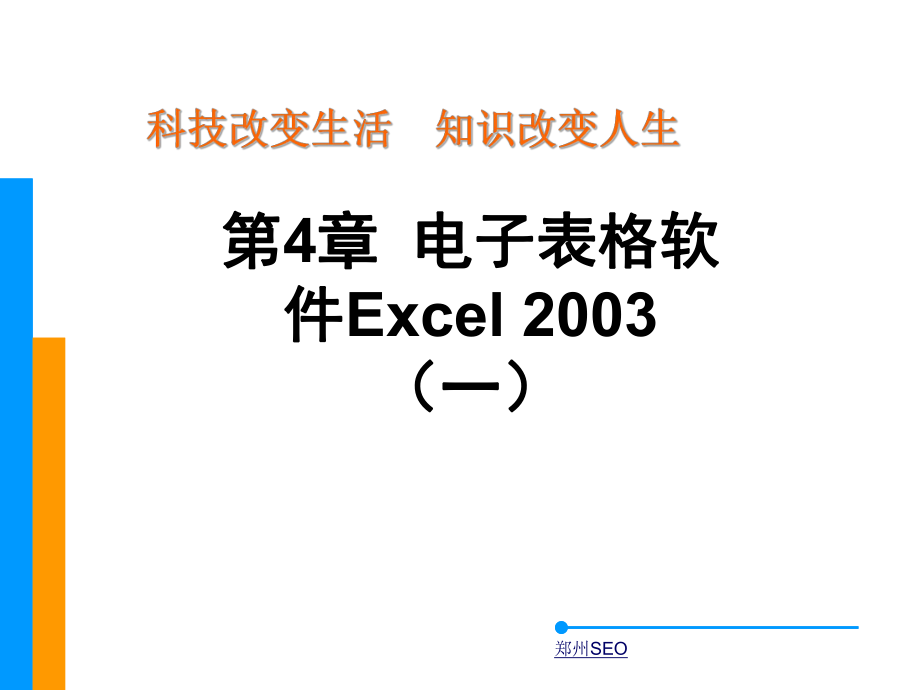


《exlce表格处理软件课件》由会员分享,可在线阅读,更多相关《exlce表格处理软件课件(29页珍藏版)》请在装配图网上搜索。
1、郑州SEO第第4章章 电子表格软电子表格软件件Excel 2003(一)(一)郑州SEO教学目标:掌握掌握Excel的启动与关闭,熟悉的启动与关闭,熟悉Excel的工作界面。的工作界面。掌握工作表的编辑、格式化以及常用工具的使用。掌握工作表的编辑、格式化以及常用工具的使用。熟练掌握对工作表的各种修饰,包括设置上下标、对熟练掌握对工作表的各种修饰,包括设置上下标、对齐方式、数据格式、调整行高与列宽、行列的隐藏、齐方式、数据格式、调整行高与列宽、行列的隐藏、表格的边框以及背景设置等。表格的边框以及背景设置等。一般掌握图表的应用,包括图表的创建、编辑、图表一般掌握图表的应用,包括图表的创建、编辑、图
2、表的数据源以及设置三维图表等。的数据源以及设置三维图表等。函数和公式在函数和公式在Excel中有举足轻重的地位,所以要求中有举足轻重的地位,所以要求熟练掌握,具体内容包括插入函数、使用各种常用的熟练掌握,具体内容包括插入函数、使用各种常用的函数、创建和编辑公式等。函数、创建和编辑公式等。熟练使用熟练使用Excel的数据分析功能对数据进行排序、筛的数据分析功能对数据进行排序、筛选、汇总和合并计算。选、汇总和合并计算。郑州SEO一、一、启动和关闭启动和关闭Excel1 1启动启动Excel 使用使用【开始开始】菜单启动菜单启动鼠标单击鼠标单击【开始开始】按钮,选择按钮,选择【所有程序所有程序】|【
3、Microsoft Office】|【Microsoft Office Excel 2003】命命令就可以启动令就可以启动Excel。使用使用【运行运行】对话框启动对话框启动(1)单击)单击【开始开始】菜单中的菜单中的【运行运行】命令。命令。(2)在)在【运行运行】对话框的对话框的【打开打开】文本框中输入命令文本框中输入命令“Excel”。郑州SEO一、一、启动和关闭启动和关闭Excel22关闭Excel退出退出Excel的方法也有几种,最常用的有:的方法也有几种,最常用的有:完成工作后,要退出完成工作后,要退出Excel环境,可以使用环境,可以使用【文件文件】|【退退出出】菜单命令。菜单命令
4、。单击单击Excel窗口右上角的窗口右上角的【关闭关闭】按钮。按钮。郑州SEO二、二、Excel工作界面介绍工作界面介绍 列标工作表标签滚动条活动单元格任务窗格工具栏按钮公式编辑栏菜单栏标题栏行号名称框全选按钮郑州SEO三、三、表格内容的输入表格内容的输入 11选择位置开始输入数据输入内容的方法是:(1)单击sheet工作表标签,将其切换为活动工作表。(2)鼠标右键单击该工作表标签,选择重命名命令。(3)先删除原工作表的名称,然后输入新的名称,按回车键或在工作表区域中单击鼠标,可以结束编辑工作表名称。(4)此时鼠标变成了十字形状,在excle工作区中单击A1单元格,就可以在A1单元格中输入内容
5、了。(5)在A1单元格中输入内容,完成输入后,按回车键确认。(6)这时活动单元格下移为A2,接着按照步骤(5)的方法可以输入其它单元格的内容。郑州SEO三、三、表格内容的输入表格内容的输入 22记忆式输入方法记忆式输入方法(1)单击)单击【工具工具】【选项选项】菜单命令。菜单命令。(2)在)在【选项选项】对话框中,选择对话框中,选择【编辑编辑】选项卡,若选项卡,若【记记忆式忆式 键入键入】复选框被选中,则表示该功能被启用,反之复选框被选中,则表示该功能被启用,反之,该功能被关闭。,该功能被关闭。(3)单击)单击【确定确定】按钮,完成设置。按钮,完成设置。(4)选择另外一个单元格,输入第一个字后
6、其他内容会反)选择另外一个单元格,输入第一个字后其他内容会反 白提示。白提示。(5)按回车键确认输入。)按回车键确认输入。郑州SEO三、三、表格内容的输入表格内容的输入 33使用填充柄自动填充相同数据使用填充柄自动填充相同数据(1)选择包含要填写内容的单元格,将鼠标指针移动到单)选择包含要填写内容的单元格,将鼠标指针移动到单元格右下角的填充柄上,指针将变为黑色的十字形状。元格右下角的填充柄上,指针将变为黑色的十字形状。(2)按住鼠标左键向下拖动,会出现一个虚线框,同时在)按住鼠标左键向下拖动,会出现一个虚线框,同时在虚线框的右侧还有一个提示框,显示正在被复制填充的内虚线框的右侧还有一个提示框,
7、显示正在被复制填充的内容。容。(3)当把虚线框拖动到另外一个单元格时,松开鼠标,就)当把虚线框拖动到另外一个单元格时,松开鼠标,就可以将内容复制填充到被虚线框包围的各个单元格中了。可以将内容复制填充到被虚线框包围的各个单元格中了。郑州SEO四、四、编辑工作表编辑工作表 11修改单元格中的内容修改单元格中的内容 (1)选中有错误的单元格,并用左键双击,使其重新进入编选中有错误的单元格,并用左键双击,使其重新进入编辑状态,此时在单元格中将出现闪动的辑状态,此时在单元格中将出现闪动的“I”形光标。形光标。(2)用键盘上的左、右方向键移动光标到要修改的位置。)用键盘上的左、右方向键移动光标到要修改的位
8、置。(3)按)按Delete键删除错误的内容,再重新输入正确的内容键删除错误的内容,再重新输入正确的内容。(4)按回车键确认,完成内容的修改。)按回车键确认,完成内容的修改。郑州SEO四、四、编辑工作表编辑工作表22撤消与恢复撤消与恢复具体方法有以下几种:具体方法有以下几种:(1)若要撤销最近的一步操作,可以直接单击若要撤销最近的一步操作,可以直接单击【常用常用】工具工具栏中的栏中的【撤销撤销】按钮。按钮。(2)若要撤销多步操作,则需单击)若要撤销多步操作,则需单击【常用常用】工具栏中的工具栏中的【撤销撤销】按钮右侧的三角箭头,然后在下拉列表中选择并单按钮右侧的三角箭头,然后在下拉列表中选择并
9、单击要撤销的操作步骤。击要撤销的操作步骤。(3)在撤销了某些操作之后,如果又改变了注意,还可以)在撤销了某些操作之后,如果又改变了注意,还可以单击单击【格式格式】工具栏中的工具栏中的【回复回复】按钮进行恢复,若要恢按钮进行恢复,若要恢复多步操作,则可以单击复多步操作,则可以单击【恢复恢复】按钮右侧的箭头,然后按钮右侧的箭头,然后从下拉列表中选择并单击要恢复的操作步骤。从下拉列表中选择并单击要恢复的操作步骤。温馨提醒:在进行撤销或恢复前,如果执行了文件保存的操温馨提醒:在进行撤销或恢复前,如果执行了文件保存的操作,那么前面所有的操作也都无法进行撤销或恢复。作,那么前面所有的操作也都无法进行撤销或
10、恢复。郑州SEO为了清晰、突出地显示表格中的主要内容,让表格的内为了清晰、突出地显示表格中的主要内容,让表格的内容更易于阅读和理解,通常都要对表格进行一番修饰容更易于阅读和理解,通常都要对表格进行一番修饰,这是制作表格比较重要的一步,一个表格创建得是,这是制作表格比较重要的一步,一个表格创建得是否成功,其外观也起着决定性的作用。否成功,其外观也起着决定性的作用。(1)选中要设置格式的单元格区域。)选中要设置格式的单元格区域。(2)单击)单击【格式格式】I【自动套用格式自动套用格式】菜单命令。菜单命令。(3)在)在【自动套用格式自动套用格式】对话框中,单击右侧的滚动条对话框中,单击右侧的滚动条,
11、找到并单击,找到并单击“彩色彩色1”表格格式项,然后单击确定按表格格式项,然后单击确定按钮。钮。(4)单击任意单元格取消单元格区域的选择状态后,将)单击任意单元格取消单元格区域的选择状态后,将可以看到表格已经应用了所选的可以看到表格已经应用了所选的“彩色彩色1”格式。格式。五、五、表格的格式化表格的格式化 郑州SEO练习:练习:1.在在Excel中建立学生成绩统计表中建立学生成绩统计表,结构如表,结构如表4-1所示。表建好后所示。表建好后,在为表套用一种工作表样式,在为表套用一种工作表样式。表表4-1 学生成绩统计表学生成绩统计表李小松李小松34班班9886张学亮张学亮23班班8090赵赵 刚
12、刚12班班89100郑州SEO复制单元格的方法有多种,默认情况下,复制操作将复制单元格的方法有多种,默认情况下,复制操作将复制整个单元格,包括其中的公式及其结果、批注和格式复制整个单元格,包括其中的公式及其结果、批注和格式。1复制单元格复制单元格(1)选中要复制的单元格,单击)选中要复制的单元格,单击【常用常用】工具栏中的工具栏中的【复复制制】按钮(也可以单击按钮(也可以单击【编辑编辑】菜单中的菜单中的【复制复制】命令)命令)。(2)选择目标位置,再单击)选择目标位置,再单击【常用常用】工具栏中的工具栏中的【粘贴粘贴】按钮(也可以单击按钮(也可以单击【编辑编辑】菜单中的菜单中的【粘贴粘贴】命令
13、)。命令)。2使用使用【粘贴选项粘贴选项】选择复制内容选择复制内容(1)在提示的状态下,单击)在提示的状态下,单击【粘贴选项粘贴选项】按钮,再在菜单按钮,再在菜单列表中选择列表中选择【值和数字格式值和数字格式】项。项。(2)粘贴结果如图)粘贴结果如图4-29六、单元格的复制和粘贴六、单元格的复制和粘贴郑州SEOExcel提供了一种专门用于复制格式的工具提供了一种专门用于复制格式的工具格式格式刷,它可在单元格之间传递格式信息。刷,它可在单元格之间传递格式信息。(1)选中包含要复制格式的单元格,单击)选中包含要复制格式的单元格,单击【常用常用】工具工具栏中的栏中的【格式刷格式刷】按钮。按钮。(2)
14、移动鼠标到工作区,鼠标指针变为)移动鼠标到工作区,鼠标指针变为“格式刷格式刷”形。形。(3)单击要应用格式的单元格,如)单击要应用格式的单元格,如J6,将可以发现单元,将可以发现单元格格J6被应用了所复制的格式,鼠标指针恢复为正常状态。被应用了所复制的格式,鼠标指针恢复为正常状态。七、七、格式刷的应用格式刷的应用郑州SEO1选择整行或整列选择整行或整列 在在Excel中,无论进行哪种操作,在执行命令之前,都要选中,无论进行哪种操作,在执行命令之前,都要选取相应的操作对象。具体操作步骤如下:取相应的操作对象。具体操作步骤如下:(1)把鼠标移动到要选择的行的序号上,带鼠标箭头变为)把鼠标移动到要选
15、择的行的序号上,带鼠标箭头变为形后,单击就可以选择整行了。形后,单击就可以选择整行了。(2)把鼠标移动到要选择的列的列标上,带鼠标箭头变为)把鼠标移动到要选择的列的列标上,带鼠标箭头变为形后,单击就可以选择整列了。形后,单击就可以选择整列了。八、八、行与列的操作行与列的操作1郑州SEO八、八、行与列的操作行与列的操作22插入行或列插入行或列(1)插入行的操作方法:先单击行号,如这里单击第)插入行的操作方法:先单击行号,如这里单击第6行,行,确认插入行的位置,再单击确认插入行的位置,再单击【插入插入】I【行行】菜单命令,菜单命令,即可看到在第即可看到在第5行和第行和第6行之间插入了新的一行。行之
16、间插入了新的一行。(2)插入列的操作方法与插入行基本类似,先确认插入列)插入列的操作方法与插入行基本类似,先确认插入列的位置,再单击的位置,再单击【插入插入】I【列列】菜单命令即可。菜单命令即可。3删除行或列删除行或列 要删除工作表中的某列或某行,应用右键单击该列的要删除工作表中的某列或某行,应用右键单击该列的列标或该行的行号,然后单击快捷菜单中的列标或该行的行号,然后单击快捷菜单中的【删除删除】命令命令。或者,也可按下面的步骤操作:。或者,也可按下面的步骤操作:(1)选中要删除的行或列中的任意一个单元格。)选中要删除的行或列中的任意一个单元格。(2)选择)选择【编辑编辑】I【删除删除】命令,
17、即弹出命令,即弹出【删除删除】对话框对话框,如想要删除行,则选择,如想要删除行,则选择【整行整行】项;如想要删除列,则项;如想要删除列,则选择选择【整列整列】项。单击项。单击【确定确定】就可以将活动单元格所在就可以将活动单元格所在的行或列删除。的行或列删除。郑州SEO九、工作表的修饰九、工作表的修饰11、设置上表与下标、设置上表与下标步骤如下:步骤如下:(1)在工作表中,双击要设置的单元格,进入单元格编)在工作表中,双击要设置的单元格,进入单元格编辑状态,拖动鼠标选中要设置为上标的数字,单击辑状态,拖动鼠标选中要设置为上标的数字,单击【格式格式】菜单中的菜单中的【单元格单元格】命令。命令。(2
18、)在)在【单元格格式单元格格式】对话框的对话框的【字体字体】选项卡中,单选项卡中,单击选中击选中【上标上标】复选框。复选框。(3)单击)单击【确定确定】按钮,关闭按钮,关闭【单元格格式单元格格式】对话框,对话框,最后按回车键确认后。最后按回车键确认后。(4)按照上面的操作方法,在)按照上面的操作方法,在【单元格格式单元格格式】对话框的对话框的【字体字体】选项中,选中选项中,选中【下标下标】项,即可设置为下标。项,即可设置为下标。郑州SEO九、工作表的修饰九、工作表的修饰21.设置对齐方式设置对齐方式水平和垂直对齐水平和垂直对齐步骤如下:步骤如下:(1)在工作表中选中要设置的单元格区域,再单击)
19、在工作表中选中要设置的单元格区域,再单击【格式格式】工具栏中工具栏中的的【居中居中】按钮。按钮。(2)这时就看到工作表中的数据水平居中了。)这时就看到工作表中的数据水平居中了。(3)确定单元格继续保持选中状态,并单击)确定单元格继续保持选中状态,并单击【格式格式】【单元格单元格】菜菜单命令,在出现的对话框中选择单命令,在出现的对话框中选择【对齐对齐】选项卡,选择选项卡,选择【垂直对齐垂直对齐】为为“居中居中”。(4)单击)单击【确定确定】按钮,完成设置。按钮,完成设置。郑州SEO九、工作表的修饰九、工作表的修饰2(1)选中单元格,并单击)选中单元格,并单击【格式格式】【单元格单元格】菜单命令。
20、菜单命令。(2)在出现的对话框中选择)在出现的对话框中选择【对齐对齐】选项卡,然后在选项卡,然后在【方向方向】区中,区中,使鼠标指向红色的角点并拖动到需要的位置。使鼠标指向红色的角点并拖动到需要的位置。(4)单击)单击【确定确定】按钮,完成设置。按钮,完成设置。郑州SEO练习:练习:1.在如图所示的工作表中在如图所示的工作表中,调整,调整“合计合计”和和“预算拨款预算拨款”的的文字角度为文字角度为45,调整,调整“基金拨款基金拨款”和和“资本金拨款资本金拨款”的的文字角度为文字角度为-45。郑州SEO十、设置数据格式十、设置数据格式11.日期和时间格式日期和时间格式(1)选中单元格,并单击)选
21、中单元格,并单击【格式格式】【单元格单元格】菜单命令。菜单命令。(2)在出现的对话框中选择)在出现的对话框中选择【数字数字】选项卡,然后在选项卡,然后在【分类分类】列表框列表框中选择中选择“日期日期”项,并在右边项,并在右边【类型类型】列表中选择所需要的格式选项列表中选择所需要的格式选项。(3)单击)单击【确定确定】按钮,完成设置。按钮,完成设置。郑州SEO十、设置数据格式十、设置数据格式2(1)选中单元格,并单击)选中单元格,并单击【格式格式】【单元格单元格】菜单命令。菜单命令。(2)在出现的对话框中选择)在出现的对话框中选择【数字数字】选项卡,然后在选项卡,然后在【分类分类】列表框列表框中
22、选择中选择“货币货币”项,并在项,并在【负数负数】列表框里,选择一种负数的表示方列表框里,选择一种负数的表示方式,式,(3)单击)单击【货币符号货币符号】文本框右侧的三角按钮,并在列表中选择美元文本框右侧的三角按钮,并在列表中选择美元符号符号(4)单击)单击【确定确定】按钮,完成设置。按钮,完成设置。郑州SEO十一、十一、调整表格行高与列宽调整表格行高与列宽11用鼠标调整行高或列宽用鼠标调整行高或列宽(1)在工作表中,将鼠标移动到第)在工作表中,将鼠标移动到第1行和第行和第2行之间,鼠标行之间,鼠标的形状便会变成十字形,按住鼠标左键向下拖动的同时会的形状便会变成十字形,按住鼠标左键向下拖动的同
23、时会显示所调整的行高。显示所调整的行高。(2)当行高达到要求时,)当行高达到要求时,松开鼠标即完成行高的调整。松开鼠标即完成行高的调整。(3)列高的调整(跟上面方法一样)。)列高的调整(跟上面方法一样)。郑州SEO十一、十一、调整表格行高与列宽调整表格行高与列宽22用菜单调整行高或列宽用菜单调整行高或列宽(1)选中待调整的行)选中待调整的行(2)单击)单击【格式格式】【行行】【行高行高】菜单命令。菜单命令。(3)随即弹出)随即弹出【行高行高】对话框,在对话框,在【行高行高】文本框中输入文本框中输入要设置的行的高度值。要设置的行的高度值。(4)单击)单击【确定确定】按钮。即完成行高的设置。按钮。
24、即完成行高的设置。郑州SEO练习:练习:1.打开一个工作表,调整工作表的列宽。设置打开一个工作表,调整工作表的列宽。设置A列的列宽为列的列宽为100像素;设置像素;设置B列的列宽为列的列宽为90像素;设置像素;设置C列的列宽为列的列宽为85像素。像素。郑州SEO十二、十二、行和列的隐藏行和列的隐藏1隐藏行和列隐藏行和列通常有两种方法,这里以隐藏列举例说隐藏行和列通常有两种方法,这里以隐藏列举例说明,其操作过程如下:明,其操作过程如下:选中要隐藏的列,鼠标右键单击选中列的列标处,选中要隐藏的列,鼠标右键单击选中列的列标处,在快捷菜单中选择在快捷菜单中选择【隐藏隐藏】命令,即可把相应的列隐藏命令,
25、即可把相应的列隐藏起来。起来。2取消行和列的隐藏要取消行或列的隐藏状态,可以按如下的操作方法要取消行或列的隐藏状态,可以按如下的操作方法进行:进行:(1)将鼠标移到被隐藏列的右侧,使鼠标指针变)将鼠标移到被隐藏列的右侧,使鼠标指针变为形。为形。(2)按住鼠标左键向右拖动,到达所需列宽时松)按住鼠标左键向右拖动,到达所需列宽时松开鼠标,即可以将被隐藏的列重新显示在工作表中。开鼠标,即可以将被隐藏的列重新显示在工作表中。郑州SEO十三、十三、添加表格边框添加表格边框11利用【选项】窗口进行边框设置为单元格添加表格边框的具体方法如下:为单元格添加表格边框的具体方法如下:(1)单击)单击【工具工具】|
26、【选项选项】菜单命令。菜单命令。(2)单击)单击【选项选项】对话框中的对话框中的【视图视图】选项卡,在选项卡,在【窗窗口选项口选项】栏中单击选中栏中单击选中【网格线网格线】复选框。复选框。(3)单击)单击【网格线颜色网格线颜色】列表框右侧的三角按钮,还可列表框右侧的三角按钮,还可以选择一种网络线的颜色,默认为以选择一种网络线的颜色,默认为“自动自动”即网络线为灰即网络线为灰色。色。(4)单击)单击【确定确定】按钮,就可以重新显示网格线了。按钮,就可以重新显示网格线了。郑州SEO十三、十三、添加表格边框添加表格边框22使用对话框设置边框使用使用【单元格格式单元格格式】对话框中的对话框中的【边框边
27、框】选项卡可以完成更选项卡可以完成更多样式的边框设置,同时指定不同类型的外边框与内边框。多样式的边框设置,同时指定不同类型的外边框与内边框。(1)选中要添加边框的单元格区域。)选中要添加边框的单元格区域。(2)单击鼠标右键,在弹出的快捷菜单中选择)单击鼠标右键,在弹出的快捷菜单中选择【设置单元格格式设置单元格格式】选项。打开选项。打开【单元格格式单元格格式】对话框,单击对话框,单击【边框边框】选项卡,在选项卡,在【样式样式】列表框中选择一种线型。列表框中选择一种线型。(3)单击)单击【颜色颜色】框右侧的三角按钮,在列表中选择一种颜色。框右侧的三角按钮,在列表中选择一种颜色。(4)在)在【边框边
28、框】栏中,单击栏中,单击【外边框外边框】按钮,将所选的边框线添按钮,将所选的边框线添加为外框线。加为外框线。(5)在)在【样式样式】列表中重新选择一种线型,这里选择列表中重新选择一种线型,这里选择“细直线细直线”。(6)在)在【预置预置】区中,单击区中,单击【内部内部】按钮添加表格内框线。按钮添加表格内框线。(7)单击)单击【确定确定】按钮,完成表格边框的设置。按钮,完成表格边框的设置。郑州SEO十四、十四、设置背景颜色和图案设置背景颜色和图案1单元格背景颜色设置在表格中,给单元格加上不同的颜色和底纹可以增强数据的直在表格中,给单元格加上不同的颜色和底纹可以增强数据的直观性,常用的操作方法如下
29、:观性,常用的操作方法如下:(1)选中要填充颜色的单元格区域。)选中要填充颜色的单元格区域。(2)单击)单击【格式格式】工具栏中的工具栏中的【填充颜色填充颜色】按钮,在下拉列表中选按钮,在下拉列表中选择并单击需要的颜色。择并单击需要的颜色。2单元格背景图案设置整张工作表都是一种颜色,太平淡了,如果用户不满意这种单整张工作表都是一种颜色,太平淡了,如果用户不满意这种单色背景,则可以设置图片作为工作表的背景。具体设置步骤如下:色背景,则可以设置图片作为工作表的背景。具体设置步骤如下:(1)选中要添加背景的工作表。)选中要添加背景的工作表。(2)单击)单击【格式格式】|【工作表工作表】|【背景背景】菜单命令。菜单命令。(3)在)在【工作表背景工作表背景】对话框中,选择要作为背景的图片。对话框中,选择要作为背景的图片。(4)单击)单击【插入插入】按钮,工作表的背景就设置好了。按钮,工作表的背景就设置好了。
- 温馨提示:
1: 本站所有资源如无特殊说明,都需要本地电脑安装OFFICE2007和PDF阅读器。图纸软件为CAD,CAXA,PROE,UG,SolidWorks等.压缩文件请下载最新的WinRAR软件解压。
2: 本站的文档不包含任何第三方提供的附件图纸等,如果需要附件,请联系上传者。文件的所有权益归上传用户所有。
3.本站RAR压缩包中若带图纸,网页内容里面会有图纸预览,若没有图纸预览就没有图纸。
4. 未经权益所有人同意不得将文件中的内容挪作商业或盈利用途。
5. 装配图网仅提供信息存储空间,仅对用户上传内容的表现方式做保护处理,对用户上传分享的文档内容本身不做任何修改或编辑,并不能对任何下载内容负责。
6. 下载文件中如有侵权或不适当内容,请与我们联系,我们立即纠正。
7. 本站不保证下载资源的准确性、安全性和完整性, 同时也不承担用户因使用这些下载资源对自己和他人造成任何形式的伤害或损失。
